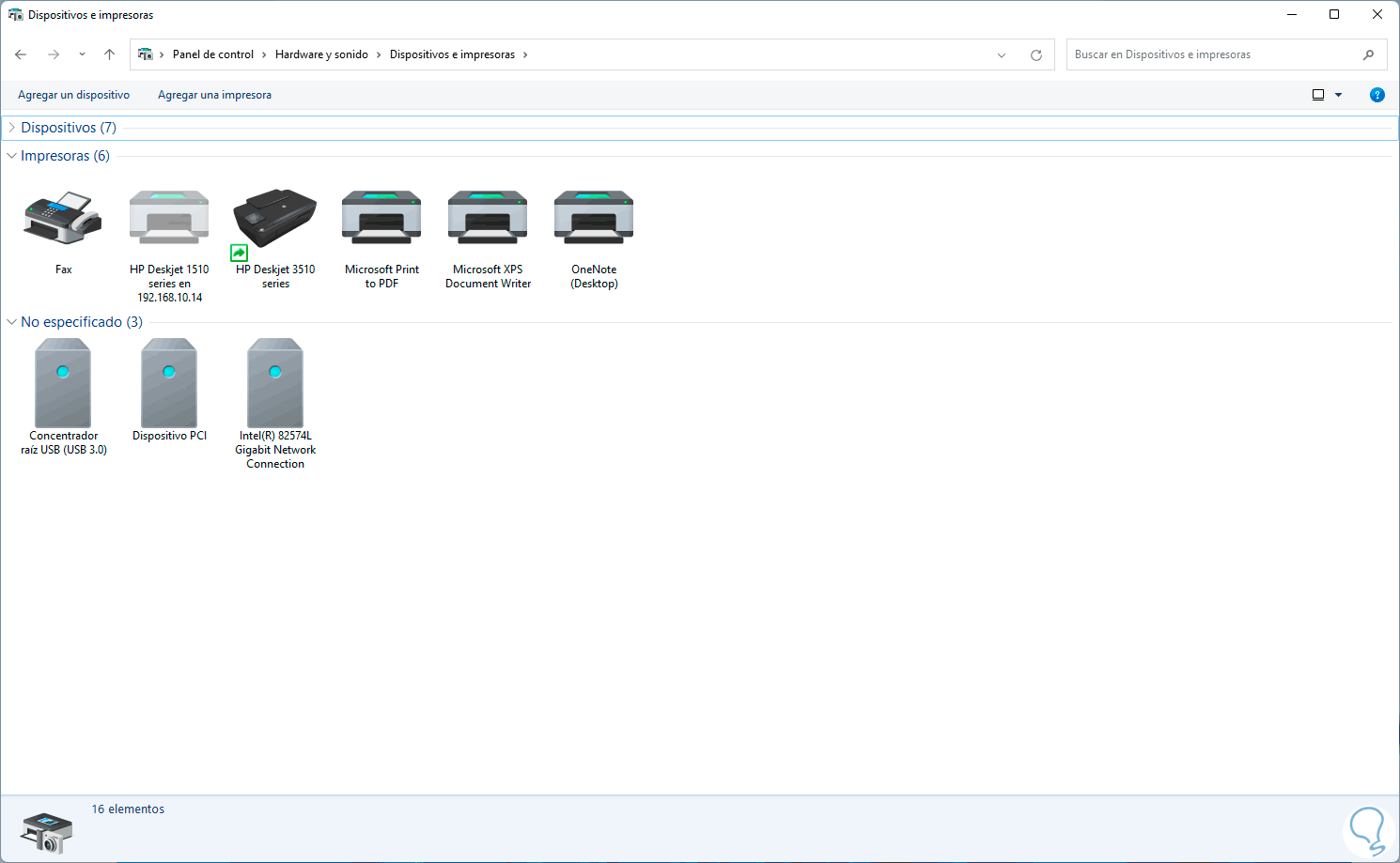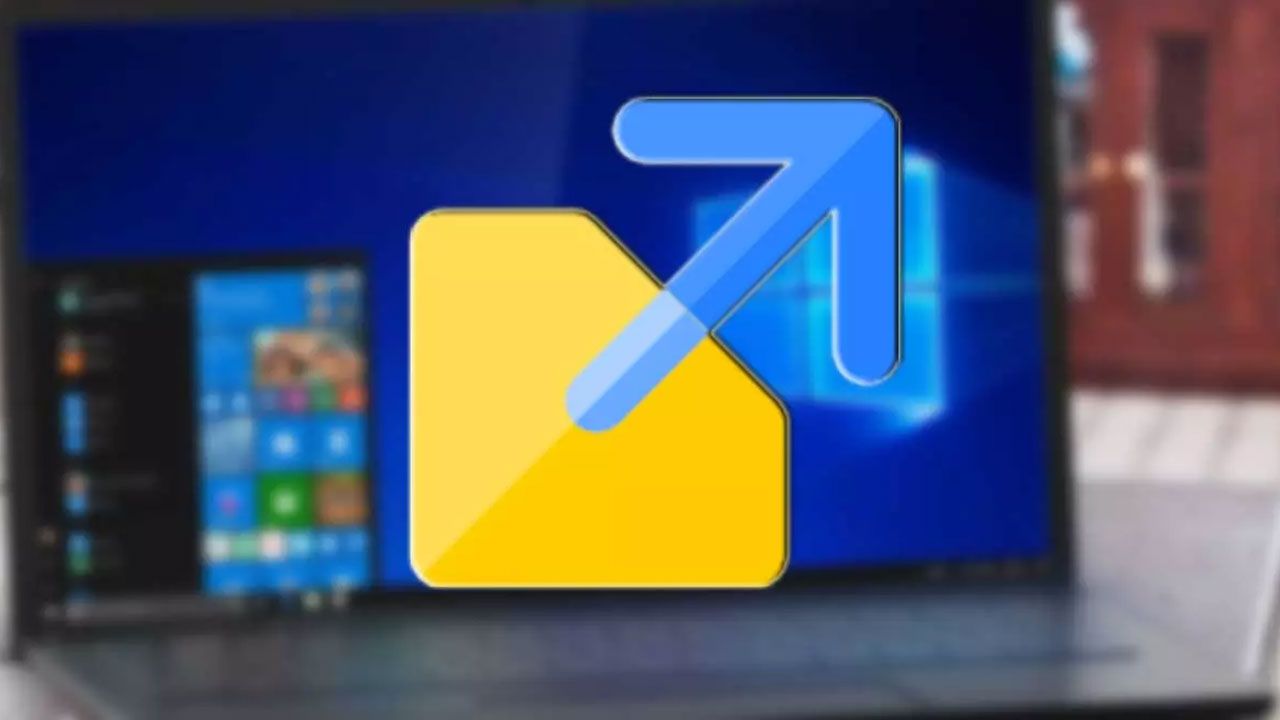- Descubre todos los métodos para crear accesos directos personalizados en Windows con comandos y asistentes.
- Aprende a utilizar rutas y comandos específicos para acceder rápidamente a funciones clave como Dispositivos e impresoras.
- Conoce cómo eliminar la flecha de los accesos directos y personalizar sus iconos y comportamiento.

¿Te imaginas poder abrir Dispositivos e impresoras en segundos sin perder tiempo navegando por mil menús? Windows permite crear accesos directos realmente prácticos para tener siempre a mano las funciones básicas del sistema, pero muchos usuarios desconocen todas sus posibilidades. Si quieres dominar tu escritorio y personalizar tu experiencia al máximo, aquí encontrarás todos los métodos y trucos para crear accesos directos a Dispositivos e impresoras (u otra función) y otros consejos para organizar tus herramientas esenciales.
En este artículo vamos a desglosar cada una de las formas de crear accesos directos en Windows, enfocándonos especialmente en acceder directamente a Dispositivos e impresoras, pero sin dejar de lado otras utilidades y consejos para personalizar tus accesos directos, mejorar tu productividad y conocer comandos ocultos que no aparecen en las opciones convencionales del sistema.
¿Para qué sirve un acceso directo y por qué es tan útil?
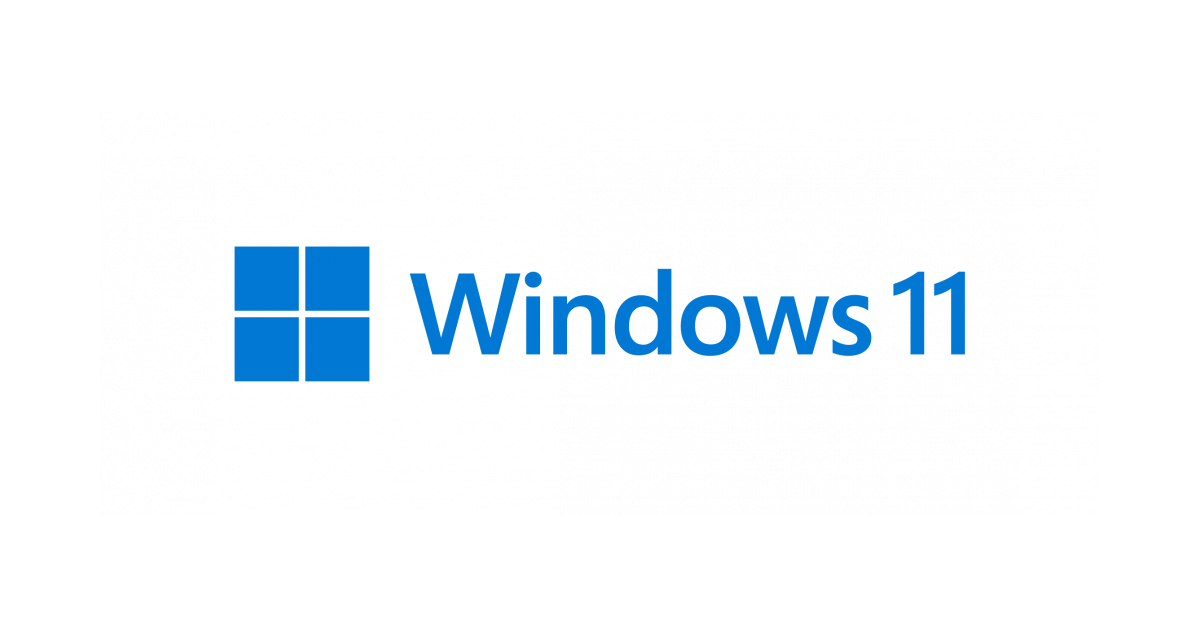
Un acceso directo es básicamente un vínculo rápido que apunta a un archivo, carpeta, programa o incluso a funciones internas del sistema operativo, como el panel de Dispositivos e impresoras. Lo habitual es crear accesos directos en el escritorio para no tener que navegar cada vez por el menú de inicio, el explorador de archivos o el panel de control.
Si eres de los que trabajan con impresoras, dispositivos Bluetooth o necesitas gestionar a menudo tus periféricos, tener el acceso directo a Dispositivos e impresoras te ahorra muchos clics. Pero además, estos accesos directos se pueden personalizar para ejecutar configuraciones avanzadas, modificar el comportamiento de una aplicación o añadir parámetros extra.
Métodos clásicos para crear accesos directos en Windows
Existen varias formas sencillas y universales para crear un acceso directo a prácticamente cualquier elemento de Windows. Estos métodos funcionan tanto en Windows 10 como en Windows 11 y versiones anteriores.
Creación manual desde el escritorio
La manera clásica siempre empieza por situarnos en el escritorio de Windows. Allí basta con hacer clic derecho en cualquier zona libre y elegir “Nuevo” > “Acceso directo”. Aparecerá el asistente donde podrás seleccionar el archivo, carpeta o función que quieres tener accesible.
Tan solo tendrás que navegar con el botón “Examinar” hasta el elemento deseado, darle un nombre representativo y listo, tendrás tu nuevo acceso directo a un solo clic de distancia.
Copiar y pegar acceso directo
También puedes crear accesos directos de manera muy rápida con el menú contextual. Simplemente copia el archivo original (botón derecho o Control+C), ve al escritorio o la carpeta deseada, y utiliza la opción “Pegar acceso directo”. De esta forma obtendrás un vínculo directo sin mover el archivo original.
Arrastrar y soltar con Alt
Otra técnica muy rápida consiste en mantener pulsada la tecla Alt mientras arrastras el archivo al escritorio. Verás cómo aparece la opción de crear un vínculo automáticamente al soltar el ratón. ¡Es rapidísimo!
Atajos desde el menú de inicio y asistentes de instalación
El menú Inicio también puede ser tu aliado para tener a mano programas o utilidades esenciales.
Para Windows 10
Abre el menú de inicio, busca la aplicación y simplemente arrastra su icono desde el inicio hasta el escritorio. Así obtendrás un acceso directo con la etiqueta de “vincular”.
Para Windows 11
En la versión más reciente, pulsa en el botón de inicio, entra en “Todas las aplicaciones”, busca la app que te interesa y, sin soltar el ratón, arrástrala al escritorio hasta que veas el texto de “Vincular”. Suéltala para tener el acceso directo listo.
Aprovecha el asistente de instalación
En muchas instalaciones de programas, los propios asistentes te ofrecen la opción de crear accesos directos automáticamente en diferentes ubicaciones, como el escritorio o el menú de inicio. Solo necesitas prestar atención y seleccionar la opción adecuada durante el proceso de instalación.
Métodos alternativos y avanzados: comandos para accesos directos especiales
Más allá de los métodos estándar, Windows permite usar comandos especiales para crear accesos directos a funciones internas, muchas de ellas no accesibles desde menús tradicionales.
¿Cómo crear un acceso directo a Dispositivos e impresoras?
Para tener el icono de Dispositivos e impresoras siempre disponible, sigue estos pasos:
- Haz clic derecho en el escritorio y selecciona “Nuevo” > “Acceso directo”.
- En el campo de ubicación pega este comando:
explorer.exe shell:::{A8A91A66-3A7D-4424-8D24-04E180695C7A}
Este comando funciona en Windows 7, 8, 10 y 11, así que es muy versátil y rápido de usar.
Listado de comandos útiles para otros accesos directos
Utilizando comandos similares, puedes crear accesos directos a muchas otras herramientas útiles en Windows, como:
- Papelera de reciclaje: explorer.exe shell:::{645FF040-5081-101B-9F08-00AA002F954E}
- Conexiones de red: explorer.exe shell:::{7007ACC7-3202-11D1-AAD2-00805FC1270E}
- Panel de control: explorer.exe shell:::{26EE0668-A00A-44D7-9371-BEB064C98683}
- Todas las tareas: explorer.exe shell:::{ED7BA470-8E54-465E-825C-99712043E01C}
- Herramientas administrativas: explorer.exe shell:::{D20EA4E1-3957-11d2-A40B-0C5020524153}
- Opciones avanzadas de cuentas de usuario: explorer.exe shell:::{7A9D77BD-5403-11d2-8785-2E0420524153}
- Este equipo: explorer.exe shell:::{20D04FE0-3AEA-1069-A2D8-08002B30309D}
- Vista del escritorio: explorer.exe shell:::{3080F90D-D7AD-11D9-BD98-0000947B0257}
- Carpetas recientes: explorer.exe shell:::{22877a6d-37a1-461a-91b0-dbda5aaebc99}
- Opciones de energía: explorer.exe shell:::{025A5937-A6BE-4686-A844-36FE4BEC8B6D}
- Notificaciones de Windows: explorer.exe shell:::{05d7b0f4-2121-4eff-bf6b-ed3f69b894d9}
- Toda la red: explorer.exe shell:::{208D2C60-3AEA-1069-A2D7-08002B30309D}
- Firewall de Windows: explorer.exe shell:::{4026492F-2F69-46B8-B9BF-5654FC07E423}
- Mis documentos: explorer.exe shell:::{450D8FBA-AD25-11D0-98A8-0800361B1103}
- Ajustes de redes WiFi: explorer.exe shell:::{1FA9085F-25A2-489B-85D4-86326EEDCD87}
- Copias de seguridad y restauración de Windows: explorer.exe shell:::{B98A2BEA-7D42-4558-8BD1-832F41BAC6FD}
- Dispositivos Bluetooth: explorer.exe shell:::{28803F59-3A75-4058-995F-4EE5503B023C}
- Opciones de idioma: explorer.exe shell:::{BF782CC9-5A52-4A17-806C-2A894FFEEAC5}
Incluso puedes emplear nombres especiales como Administrador.{D20EA4E1-3957-11d2-A40B-0C5020524153} en el nombre de una carpeta para acceder rápidamente a funciones de configuración avanzadas.
Crea accesos directos a páginas web
¿Navegas siempre por los mismos sitios web? Puedes crear un acceso directo a una página web en tu escritorio simplemente arrastrando el icono del candado que aparece en la barra de direcciones de tu navegador (ya sea Chrome o Firefox) y soltándolo en el escritorio. Doble clic y accederás directamente a tu web preferida.
Poner el acceso directo en la barra de tareas
Para tener tus programas o accesos favoritos aún más a mano, puedes anclar el acceso directo en la barra de tareas. En Windows 10, solo arrástralo hasta allí. En Windows 11, haz clic derecho sobre el acceso y selecciona “Anclar a la barra de tareas”.
Para eliminarlo, simplemente clic derecho sobre el icono en la barra y selecciona “Desanclar de la barra de tareas”.
Personaliza tus accesos directos: icono, nombre y comportamiento
Cada acceso directo es editable: puedes cambiar su nombre, icono o agregar parámetros al ejecutarlo. Para ello, haz clic derecho en el acceso, selecciona “Propiedades” y en el campo “Destino”.
Por ejemplo, para abrir Chrome en modo incógnito, añade –incognito al final de la ruta, o para abrir Steam en modo offline, usa -offline. También puedes personalizar un acceso para abrir un archivo específico en el Bloc de Notas, modificando su ruta.
¿Por qué los accesos directos tienen una flecha?
En los iconos de acceso directo aparece una pequeña flecha para diferenciarlo del archivo o programa original. Esto te ayuda a saber si estás usando el vínculo o el archivo verdadero. Eliminar la flecha no afecta al programa, pero puede causar confusión, por lo que conviene saber distinguirlos.
Cómo eliminar la flecha de los accesos directos
Si prefieres que los iconos no tengan esa flecha, puedes quitarla modificando el registro de Windows. Es importante tener precaución, ya que tocar el registro puede afectar el sistema. Los pasos son:
- Abre el panel de búsqueda y escribe regedit para abrir el Editor del Registro.
- Navega hasta HKEY_LOCAL_MACHINE/SOFTWARE/Microsoft/Windows/CurrentVersion/Explorer
- Crea una clave llamada Shell Icons y dentro, un valor de cadena llamado 29.
- En el valor, introduce %windir%/System32/shell32.dll,-50.
- Reinicia el equipo para que los cambios tengan efecto.
Recuerda que eliminar la flecha puede causar confusión respecto a si es un acceso directo o el archivo original, así que solo realiza este cambio si estás seguro.
Agregar Dispositivos e impresoras al menú contextual mediante registro
Para usuarios avanzados, es posible añadir Dispositivos e impresoras en el menú contextual del escritorio editando el registro. Es necesario crear claves y valores en HKEY_CLASSES_ROOT\DesktopBackground\Shell, asignarle un nombre, una descripción (MUIVerb), configurar el icono y en la subclave Command, poner el comando:
explorer.exe shell:::{A8A91A66-3A7D-4424-8D24-04E180695C7A}
Así, al hacer clic derecho en el escritorio, podrás abrir rápidamente Dispositivos e impresoras. Para más detalles sobre cómo personalizar accesos en Windows, visita las propiedades de un acceso directo en Windows.
Soluciones si no encuentras Dispositivos e impresoras en Windows 11
Algunas versiones recientes de Windows 11, como la 22H2, han modificado el acceso a Dispositivos e impresoras. Si no ves el panel clásico, el comando sigue funcionando para abrir la vista completa, aunque la interfaz puede variar.
En ciertos casos, cambiar la DLL a una versión anterior puede restaurar el diseño, pero esto es delicado y solo recomendable para usuarios con experiencia y respaldo previo. Para aprender a crear accesos directos personalizados, puedes consultar crear accesos directos en Windows 11.
En todo caso, el comando explorer.exe shell:::{A8A91A66-3A7D-4424-8D24-04E180695C7A} sigue siendo la forma más universal de acceder a Dispositivos e impresoras en la mayoría de las versiones de Windows.
Dedicar unos minutos a configurar tus accesos directos puede hacer que ahorres mucho tiempo, evites frustraciones y tengas un escritorio personalizado a tu medida.
Redactor apasionado del mundo de los bytes y la tecnología en general. Me encanta compartir mis conocimientos a través de la escritura, y eso es lo que haré en este blog, mostrarte todo lo más interesante sobre gadgets, software, hardware, tendencias tecnológicas, y más. Mi objetivo es ayudarte a navegar por el mundo digital de forma sencilla y entretenida.